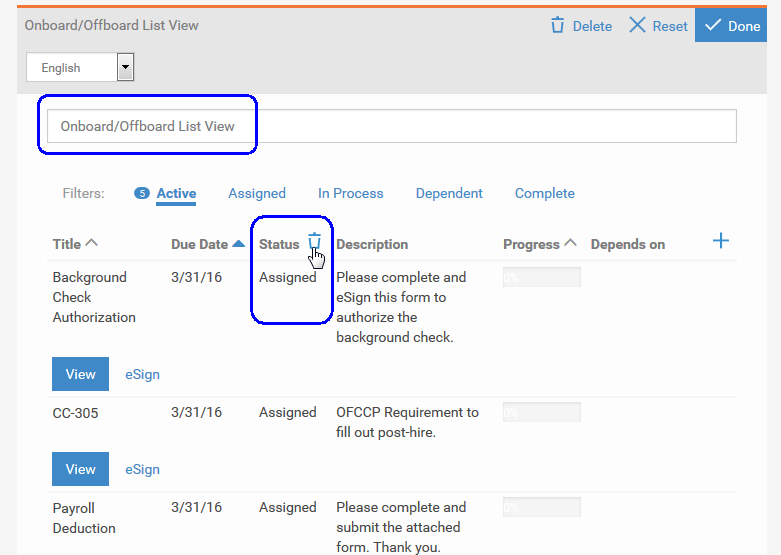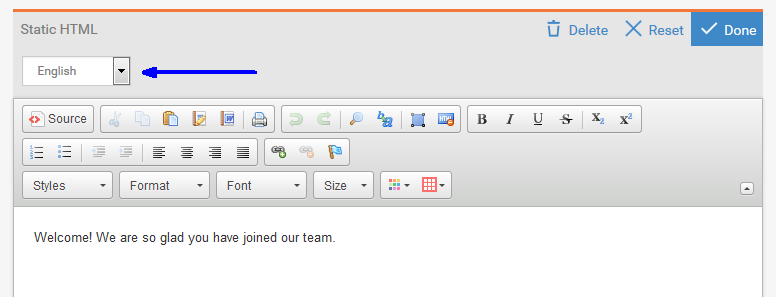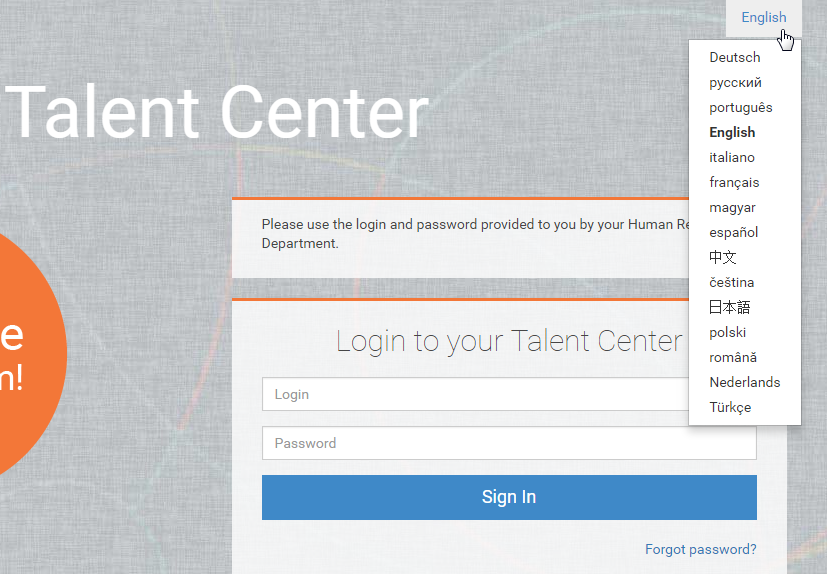ホーム・ページの内容は、有効にしたサービスによって異なります。Onboardのお客様のデフォルト・ページには、最上部の「従業員プロファイル要約」ウィジェットと、それに続く「オンボード/オフボード」リスト・ビューの2つのウィジェットがあります。ページ最下部の「+ 新規ウィジェットの追加」ボタンをクリックすると、ウィジェットを追加できます。ウィジェットをドラッグして移動することもできます。従業員プロファイルのウィジェットはページ上部に残す必要があり削除できませんが、リスト・ビューは左側の狭い列にドラッグできます。
|
2
|
フィールドを削除するには、フィールドの領域をクリックし、ごみ箱アイコンをクリックします。
|
|
3
|
処理を誤った場合は、ウィジェットに対する「リセット」ボタンをクリックします。
|
|
6
|
従業員プロファイルの右下隅にある「フィールドの追加」リンクをクリックして、従業員プロファイルに別のフィールドを追加します。フィールドを選択し、必要に応じて設定を入力して、「+ボタン」をクリックします。
|
|
8
|
「従業員プロファイル要約」ウィジェットの構成終了後、「完了」をクリックするか、またはウィジェットの外側をクリックします。
|
|
9
|
ウィジェットを誤って保存した場合は、ページ上部にある「終了」リンクをクリックします。この場合、最後に編集したウィジェットに対する変更のみでなく、タレント・センター・ページを最後に保存した後で加えた変更がすべて削除されます。
|
|
7
|
リスト・ビュー・ウィジェットの変更を元に戻すには、ウィジェット上部にある「リセット」ボタンをクリックします。
|
|
8
|
ウィジェットを保存するには、ウィジェット上部にある「完了」ボタンをクリックするか、またはウィジェットの外側をクリックします。
|
ページ下部にある「+ 新規ウィジェットの追加」ボタンをクリックすると、「ホーム」ページにさらにコンテンツを追加できます。別のリスト・ビューまたは静的HTMLウィジェットを追加できます。静的HTMLウィジェットを使用すると、会社情報、新規採用に対する重要なリンク、またはキャリア・センターへのリンクも追加できます。
「ホーム」ページのコンテンツの更新完了後、ページ上部にある「保存して公開」をクリックします。